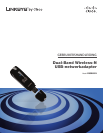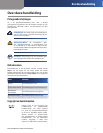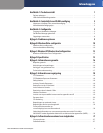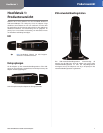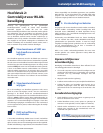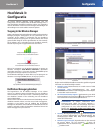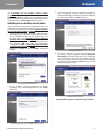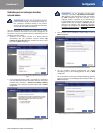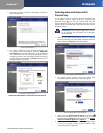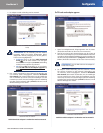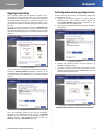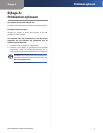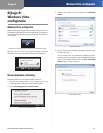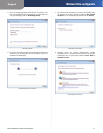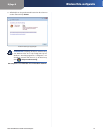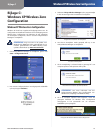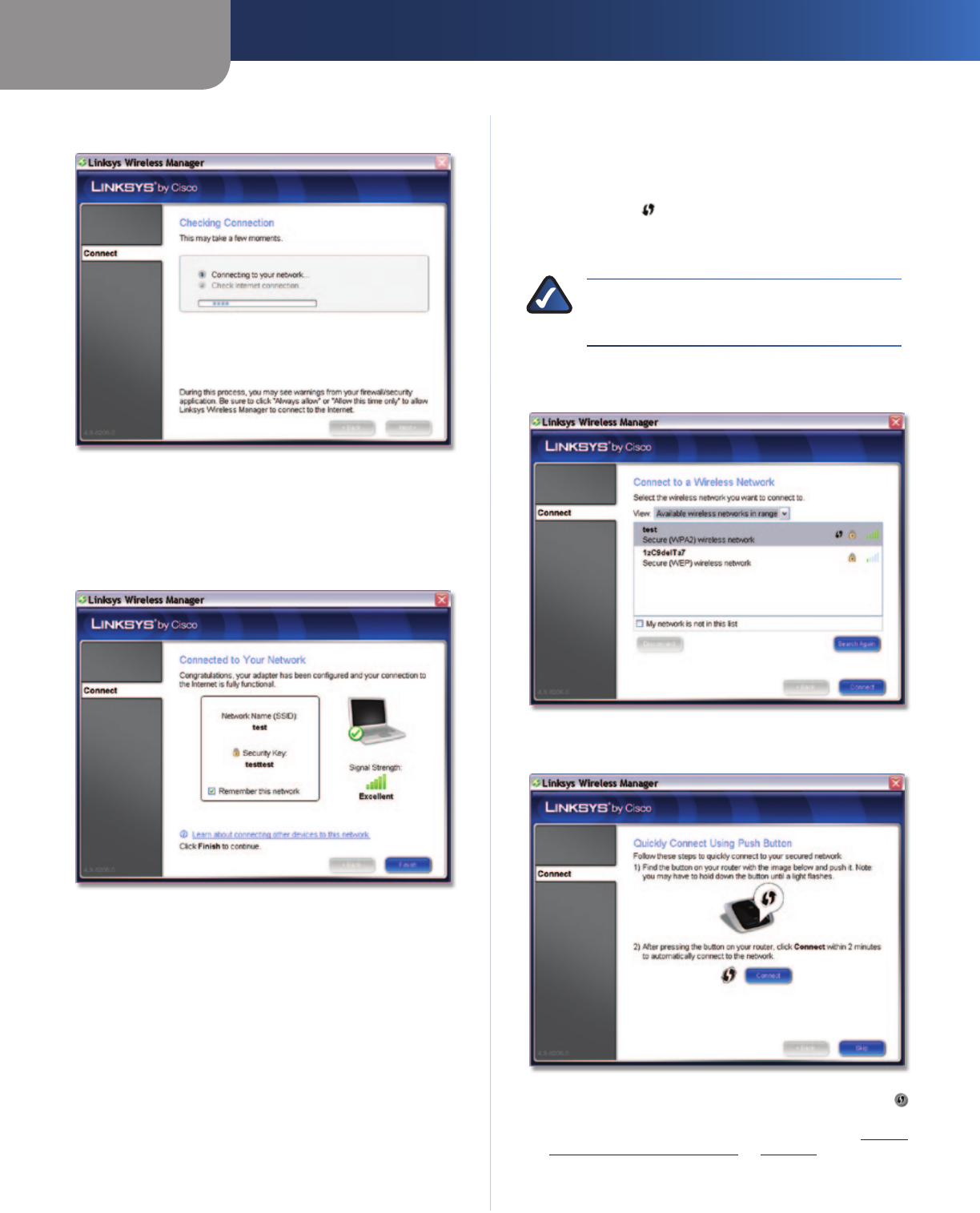
Hoofdstuk 3
Configuratie
6
Dual-Band Wireless-N USB-netwerkadapter
5. Het scherm Checking Connection (Verbinding controleren)
wordt weergegeven.
Verbinding controleren
6. Het scherm Connected to Your Network (Verbonden met
uw netwerk) wordt weergegeven. Selecteer Remember
this network (Dit netwerk onthouden) om de instellingen
van uw netwerk op te slaan. (Door de instellingen van een
netwerk op te slaan, is het eenvoudiger opnieuw verbinding
te maken
met het netwerk.)
Klik op Finish (Voltooien) om de
Wireless Manager af te sluiten.
Verbonden met uw netwerk
Gefeliciteerd! De adapter is verbonden met het netwerk.
Verbinding maken met behulp van Wi-Fi
Protected Setup
In het scherm Connect to a Wireless Network (Verbinding met
een draadloos netwerk maken) geeft het pictogram Wi-Fi
Protected Setup (
) aan dat een netwerk Wi-Fi Protected
Setup ondersteunt. Volg de onderstaande instructies om met
behulp van Wi-Fi Protected Setup verbinding te maken met een
draadloos netwerk.
OPMERKING: zorg voordat u begint dat de router
en de computer met de adapter zich in dezelfde
ruimte bevinden
.
1. Selecteer uw netwerk in het scherm Connect to a Wireless
Network (Verbinding met een draadloos netwerk maken) en
klik vervolgens op Connect (Verbinding maken).
Het draadloze netwerk selecteren
2. Het scherm Quickly Connect Using Push Button (Snel
verbinding maken via drukknop) wordt weergegeven.
Snel verbinding maken via de drukknop
3. Druk op de knop Wi-Fi Protected Setup van de router
totdat er een LED gaat branden. Als deze knop op uw router
ontbreekt, klikt u op Skip (Overslaan) en gaat u naar De PIN-
code van de adapter opgeven op pagina 7.
4. Klik binnen twee minuten op Connect (Verbinding maken)
in het scherm Quickly Connect Using Push Button (Snel
verbinding maken via drukknop).